เกรินนำ – System Center Advisor คือ online service ที่ทางไมโครซอฟต์ให้บริการในส่วนของการวิเคราะห์การติดตั้งและใช้งาน Microsoft Server software.
SC Advisor จะทำการรวบรวมข้อมูลการติดตั้งของคุณ มาทำการวิเคราะห์ (anylyze) และทำการสร้างการแจ้งเตือนหลังจากที่ทำการวิเคราะห์ระบบของคุณที่ตัว advisor ตรวจพบเจอสิ่งที่อาจจะทำให้เกิดปัญหาต่อไปในอนาคตเช่น ขาดการติดตั้ง security patch ที่สำคัญๆ ต่อระบบที่คุณใช้งานนั้นๆ หรือวิเคราะห์การติดตั้งของคุณเป็นไปตามที่ microsoft baseline best practices (ดูหัวข้อ product ที่รองรับในหัวข้อ Supported technologies for analysis) ต่อ software ตัวนั้นๆ ไหม? ไม่ว่าจะเป็นการ Configuration หรือ การใช้งาน advisor สามารถที่จะแสดงข้อมูลปัจจุบันหรือลักษณะข้อมูลย้อนหลังของค่า configuration ที่เกี่ยวข้องในระบบของคุณ
ความต้องการระบบก่อนใช้งาน - ก่อนที่คุณจะเริ่มใช้งาน System Center Advisor ระบบของคุณจำเป็นจะต้องมี product ดังต่อไปนี้ก่อน
ทำการสมัคร System Center Advisor Account
1. ไปตามที่อยู่ URL นี้ http://www.systemcenteradvisor.com (ก่อนสมัคร advisor account ตรวจสอบก่อนว่าเครื่องคุณได้ทำการติดตั้ง Microsoft Silverlight แล้วหรือยัง?) กรณีไม่มี Account System Center Advisor มาก่อนให้เลือก Create Account
2. Login ด้วย Microsoft Account (ถ้าไม่มีให้ทำการสมัคร Microsoft Account ก่อน)
3. กรอกข้อมูลที่จำเป็น
4. ยอมรับข้อตกลงในการใช้งาน
5. Account Activated เรียบร้อย
First Look System Center Advisor
Overviews Page
Alerts Page
Current Snapshot Page
Change History Page
Servers Page
Account Page
ติดตั้ง System Center Advisor Gateway
1. ที่หน้า Servers Page กด Add/Setup button. จะปรากฎหน้านี้ขึ้นมา กด Next
2. กด Download Setup เพื่อดาวโหลดตัวติดตั้ง Gateways (Gateway + Agent) มาที่เครื่องที่เรากำหนดให้เป็น Gateway และ กด Download certificate เพื่อดาวโหลด certificate เพื่อใช้ในการติดตั้งมาเก็บไว้ที่เครื่องที่เรากำหนดให้เป็น Gateway
3. ตัวติดตั้งที่ดาวโหลดมาสามารถใช้เพื่อเป็นตัวติดตั้งไปยังเครื่องที่เราต้องการ (Agent) เพื่อให้ System Center Advisor ไป collect ข้อมูลมาเพื่อ analyze ในหน้านี้ให้ทำการกด Close ไป
4. Run SCAdvisorSetup.exe ที่เครื่อง Gateways ในหน้าแรกกด Next
5. หน้านี้กด I accept… และกด Next
6. กด Next.
7. เลือก Gateway และ Agent.
8. มีหน้าต่าง warning กด OK และ Next.
9. กด Install.
10. กด Finish.
11. หน้า advisor configuration wizard ระบุ location of certificate file ที่ทำการดาวโหลดมา
12. กด Commit เพื่อทำการ configure Advisor Gateway
13. ทำการ Configure Gateway เรียบร้อย
หลังจากติดตั้ง Gateway และ Agent เรียบร้อยแล้ว ลองเข้าไปตรวจสอบที่หน้า Servers Page ดูว่ามีรายการเครื่อง Gateway ที่เราติดตั้งเสร็จแล้วเพิ่มเข้ามาหรือยัง
ต่อจากนี้ไปก็ทำการติดตั้ง Agent เพิ่มบนเครื่องที่เราต้องการให้ Advisor ทำการ analyze ระบบให้ เพิ่มเติมเข้าไปแล้วก็รอให้ตัว gateway ส่งต่อข้อมูลไปยัง online service ของ microsoft อีกทีหนึ่ง
บทความหน้าเรามาตามติดวิธีการที่ System Center Advisor ทำการ analyze ข้อมูลแต่ละระบบว่า เราได้ประโยชน์อะไรจากการใช้ System Center Advisor ในการช่วยเราวิเคราะห์ระบบครับ



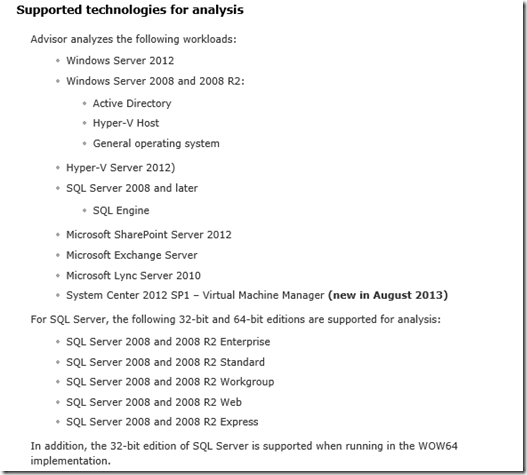







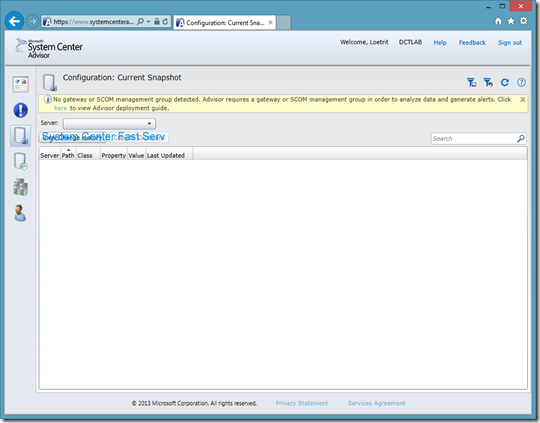

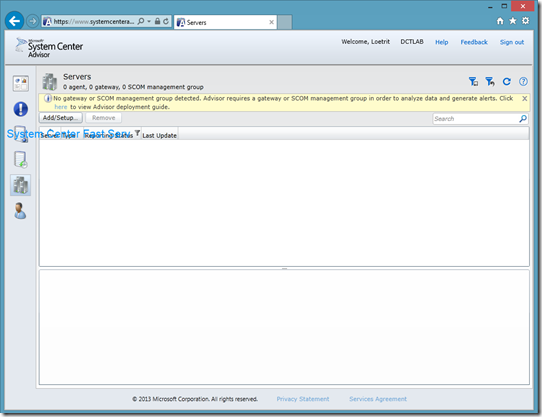



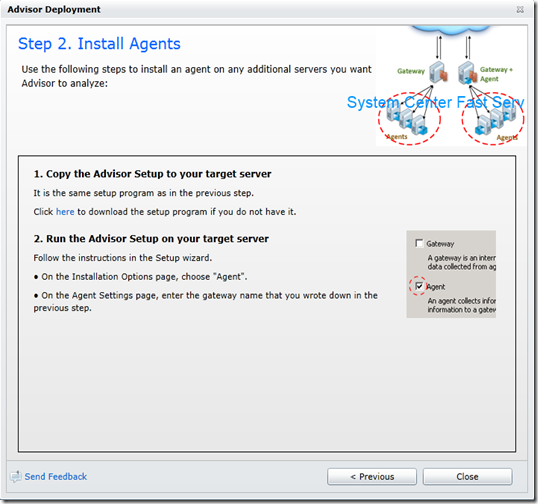
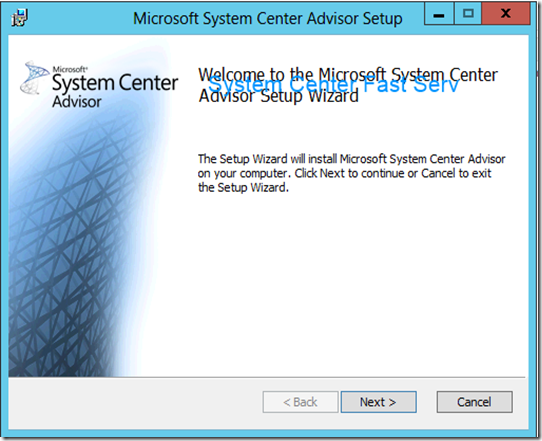


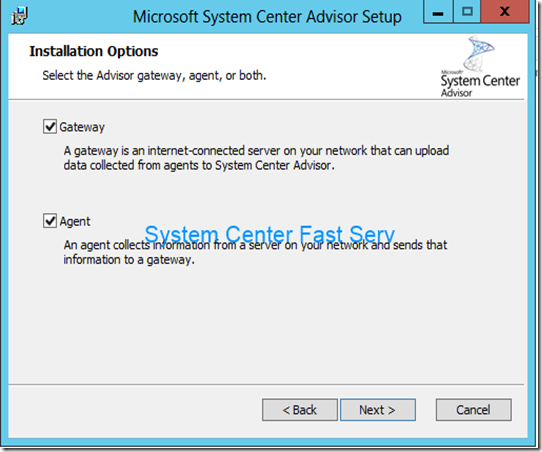
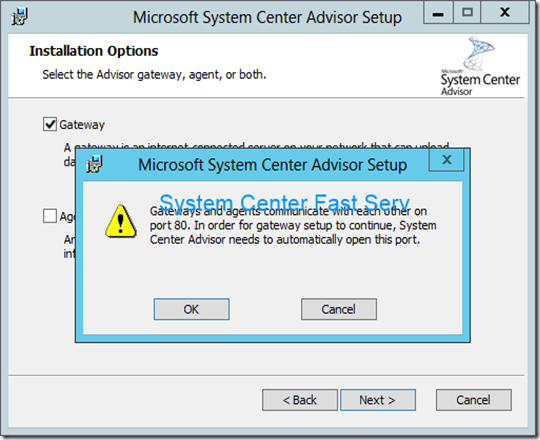


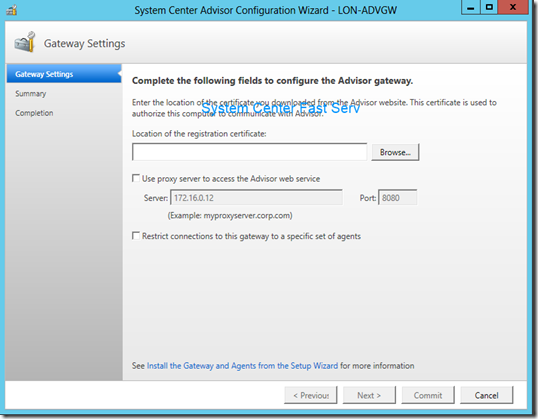
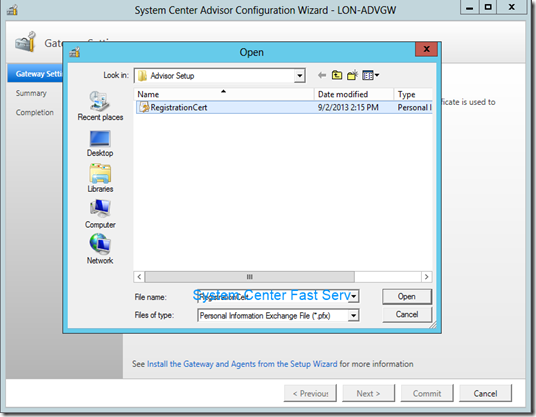




No comments:
Post a Comment